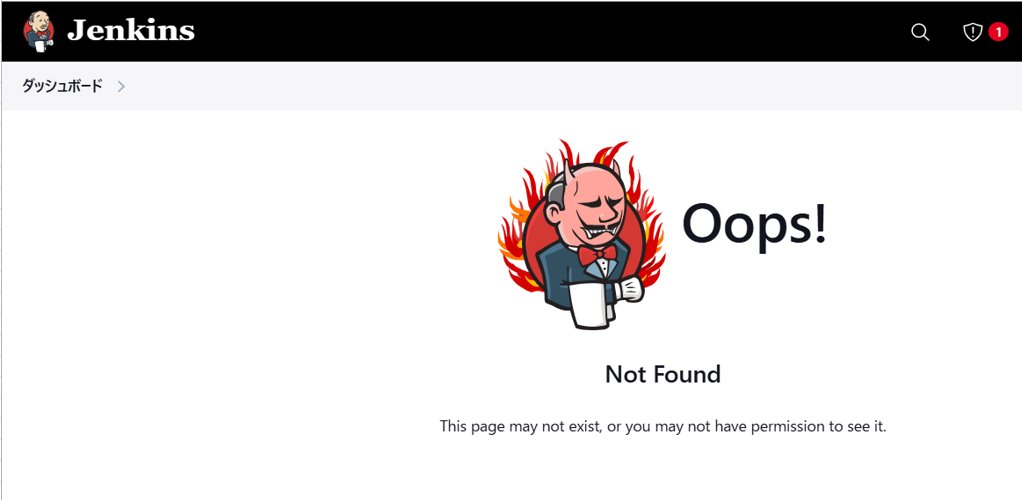参考にしたサイト:Jenkinsインストール【Windows環境】
今回は、上記のサイトを参考にJenkinsのインストールを行いました。
インストールには、JDKが必要になります。JDKのインストールついては、こちらに作業記録をまとめてあります。
まずは公式サイトへいき、Downloadボタンからインストーラーをダウンロードします。
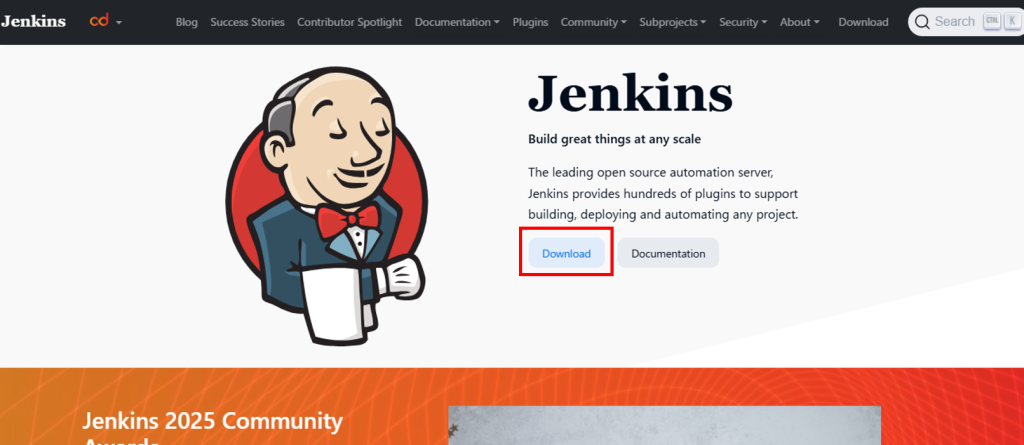
https://www.jenkins.io/download/

Long term support (LTS) release の方が、長いサポートという扱いのようです。LTSをダウンロードすることにしました。
今回は、Java21 を利用したいと思います。Long term support (LTS) release の公式情報をみていましょう。
https://www.jenkins.io/doc/book/platform-information/support-policy-java/
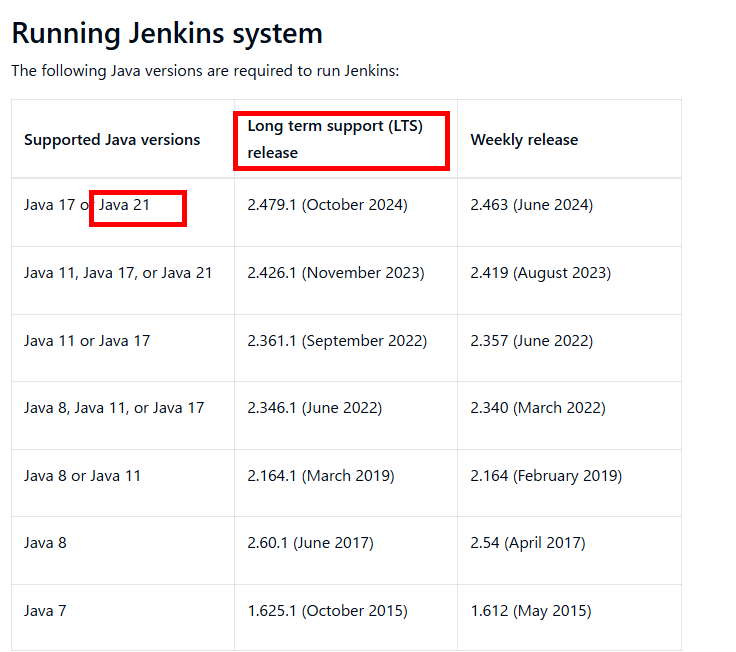
ドキュメント上は2.479.1ですが、ダウンロードできるバージョンの 2.4942.2 LTS というものが最新のようです。
Windows版をダウンロードします。
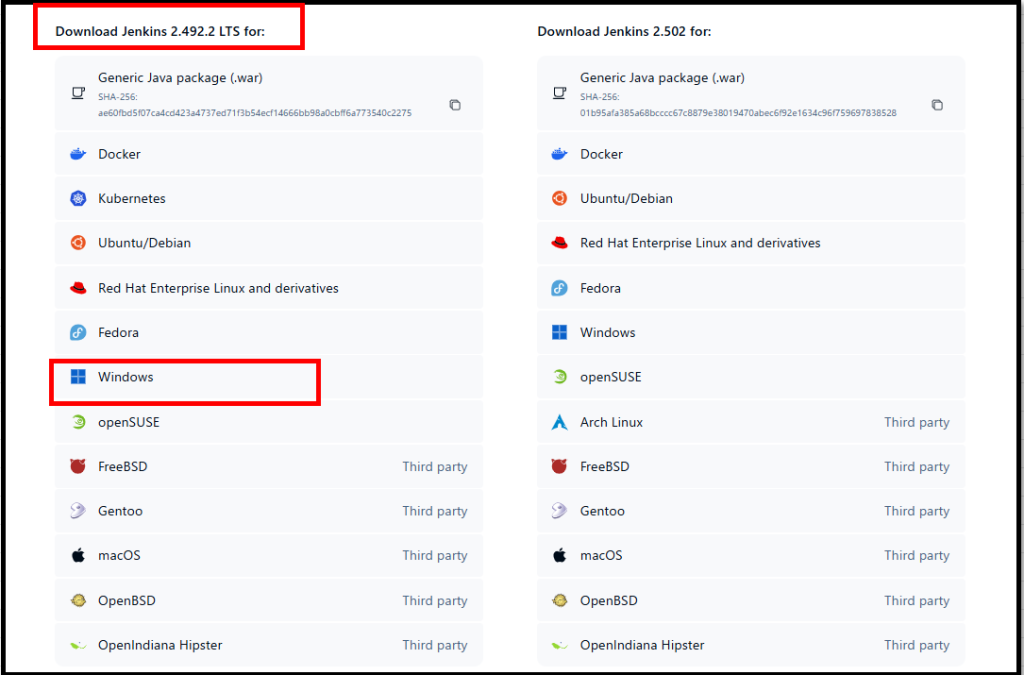
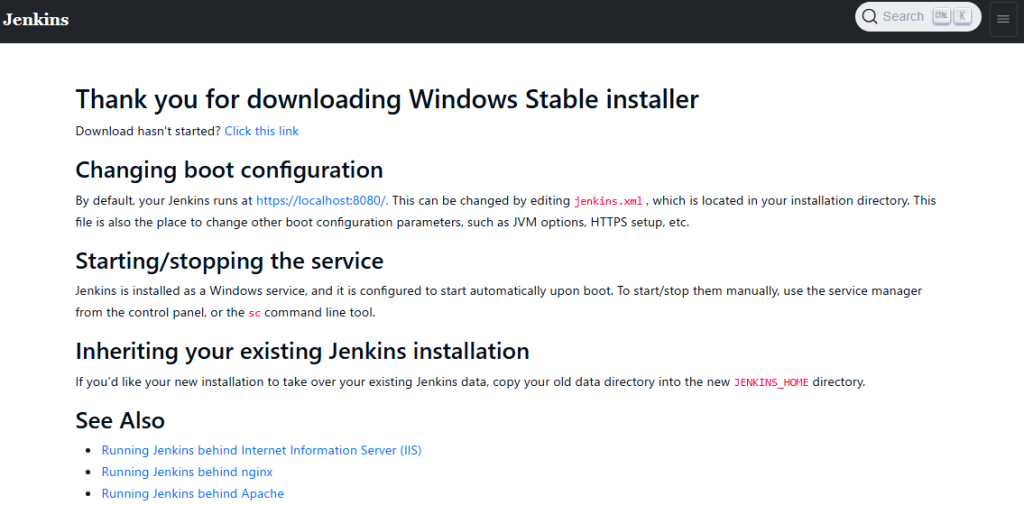
インストーラーをクリックしましょう。
jenkins.msi をクリックすると、Jenkins 2.492.2 のインストールが開始しました。

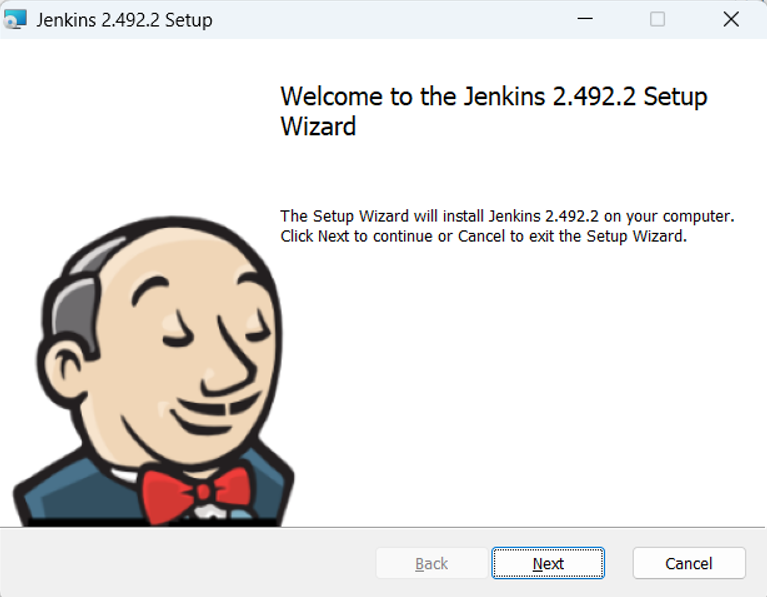
執事のようなおじさんが案内してくれるようですね。
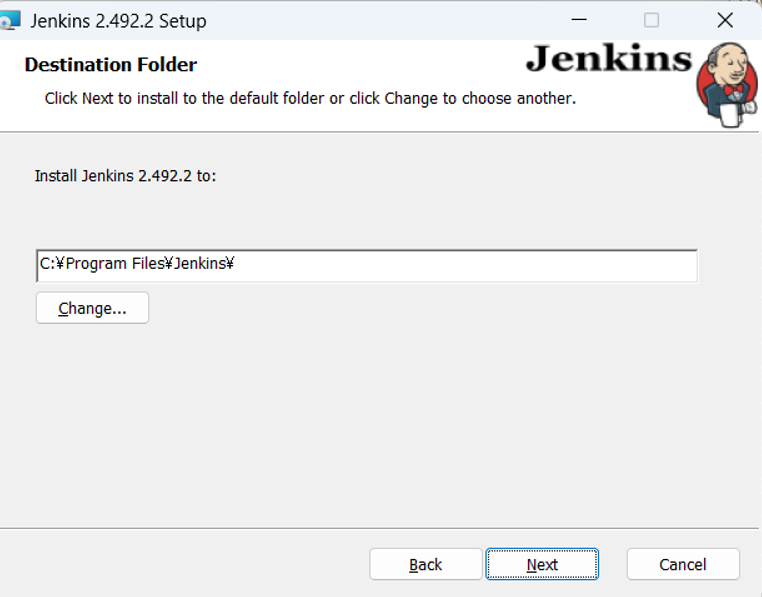
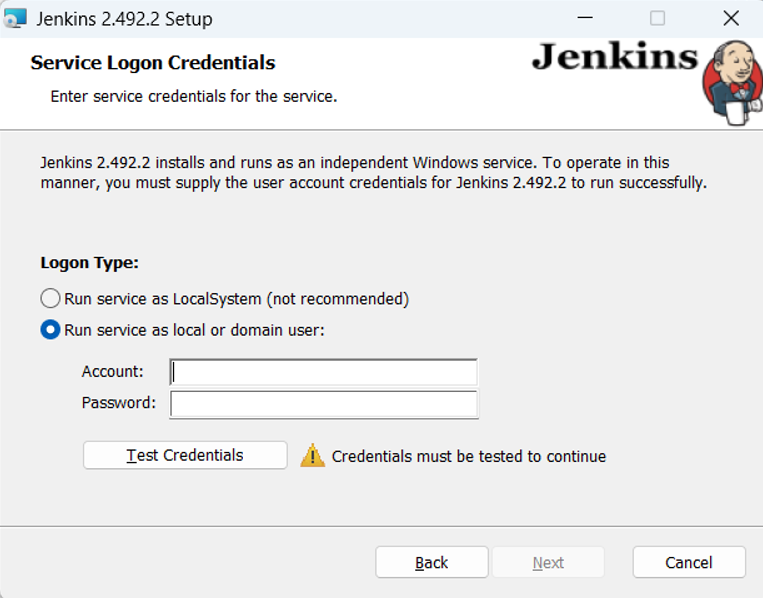
Run serviceアカウントを利用したかったのですが、私は設定できませんでした。WindowsのMicrosoftアカウントが原因かとおもい、ローカルアカウント(管理者権限)を用意してみましたが、Jenkinsからはログイン認証が通過しません
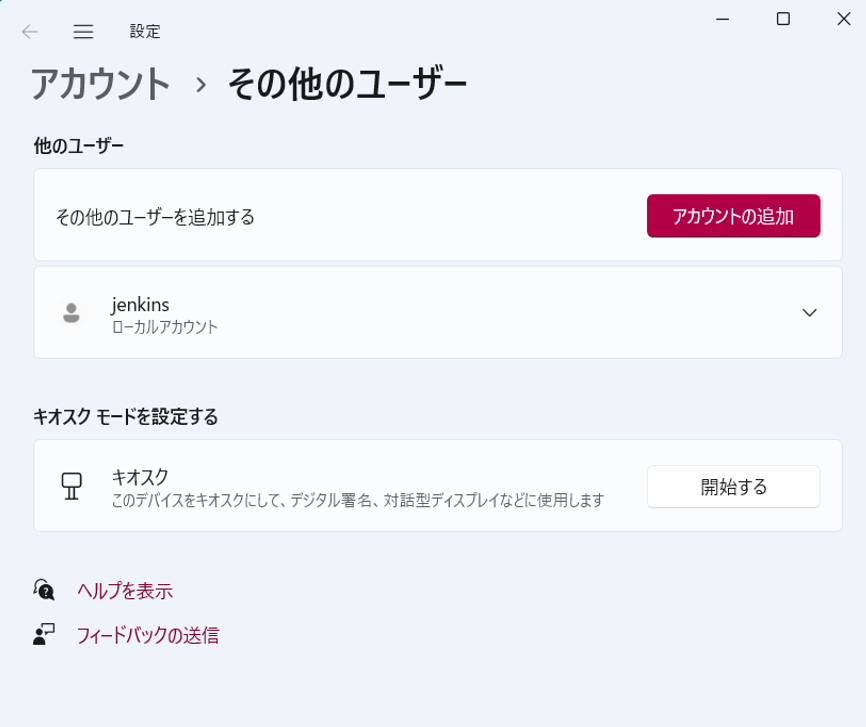
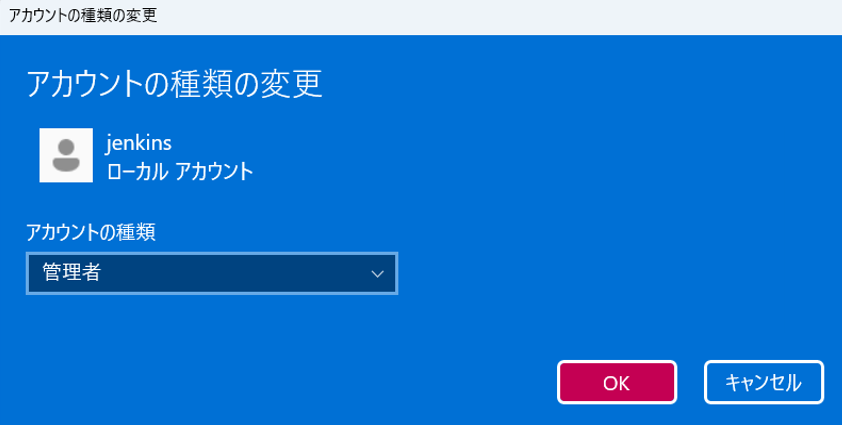
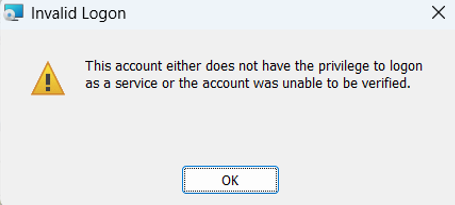
おすすめされているローカルユーザでの起動はあきらめて、LocalSystemユーザを選択することにしました。
続いてポートの設定はデフォルトで進みます。
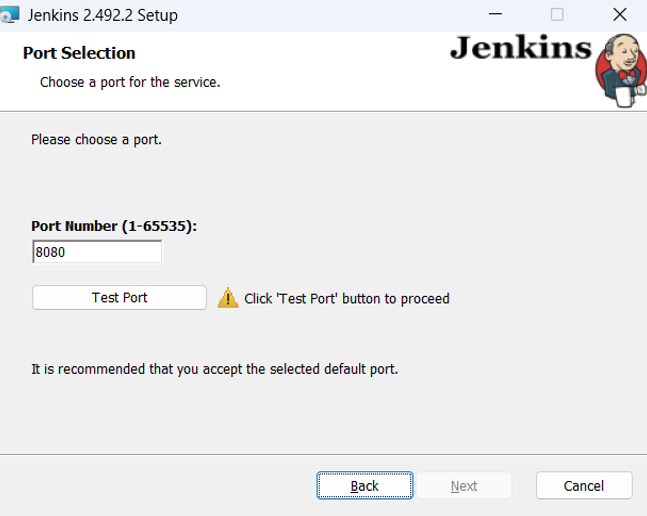
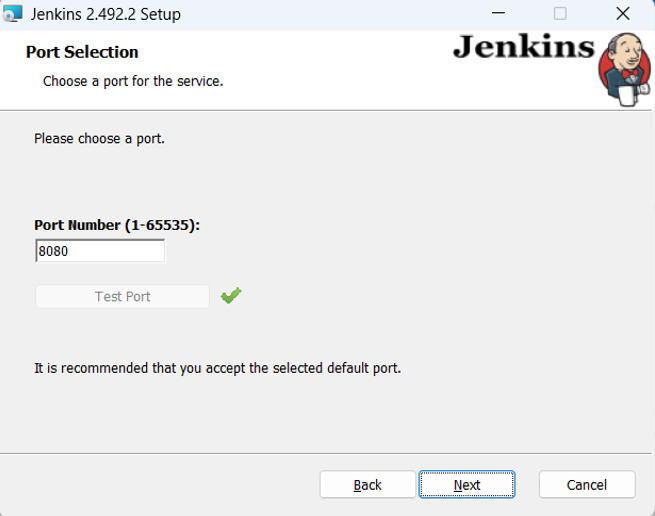
ポートは通過しました。
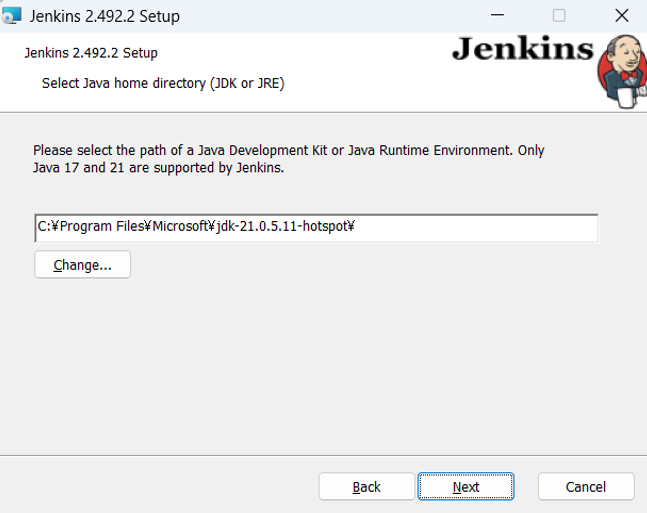
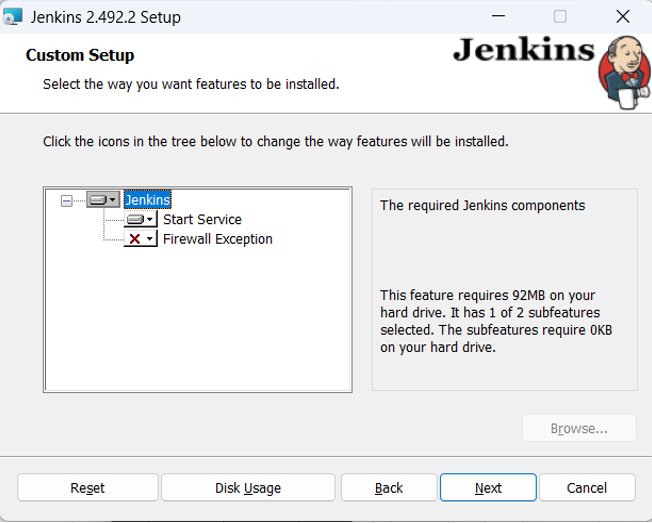
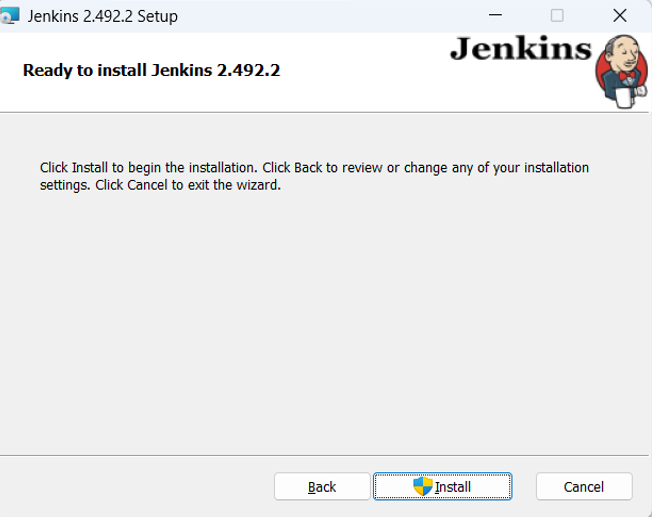

http://localhost:8080/login?from=%2F
ローカルホストにアクセスすると、初期パスワードの入力が必要とのことです。赤文字のパスを開くと、初期パスワードがありましたのでテキストファイルを開いてコピぺして入力しましょう。
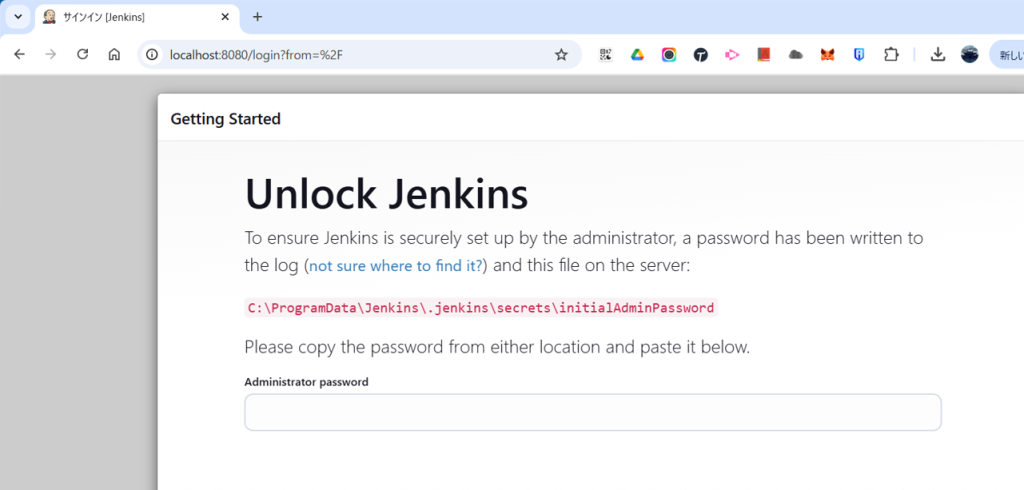
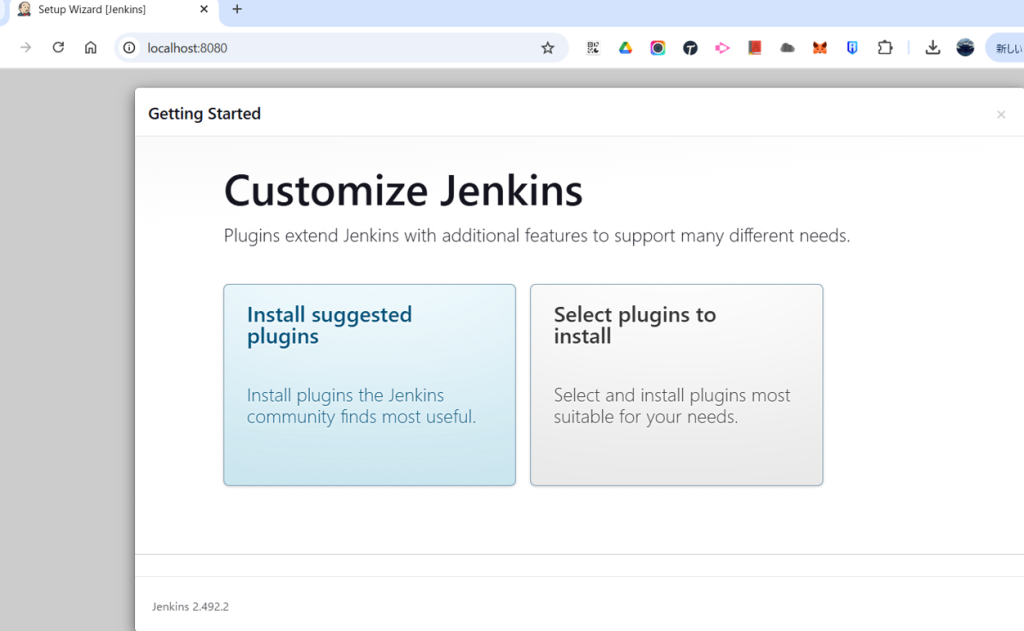

初期設定が自動で開始しました。
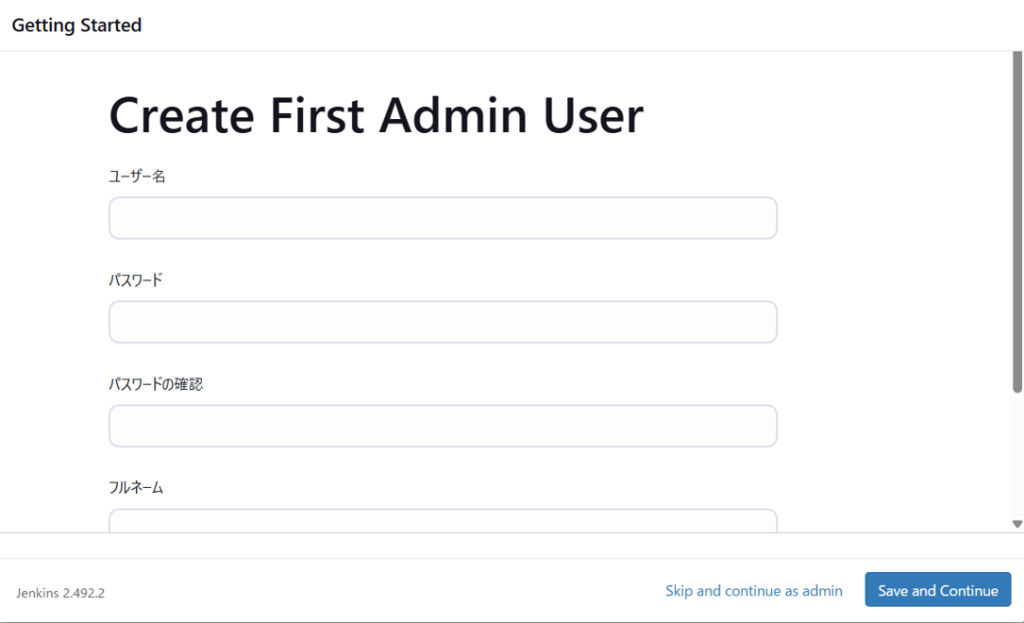
管理者ユーザーを登録しましょう。
URLを個別に変更できるようなので、登録してみました。
転送されるようです。http://localhost:8080/jenkins/ を登録してみましたが、http://localhost:8080/jenkins/ から http://localhost:8080/ へ転送される動きのようです。
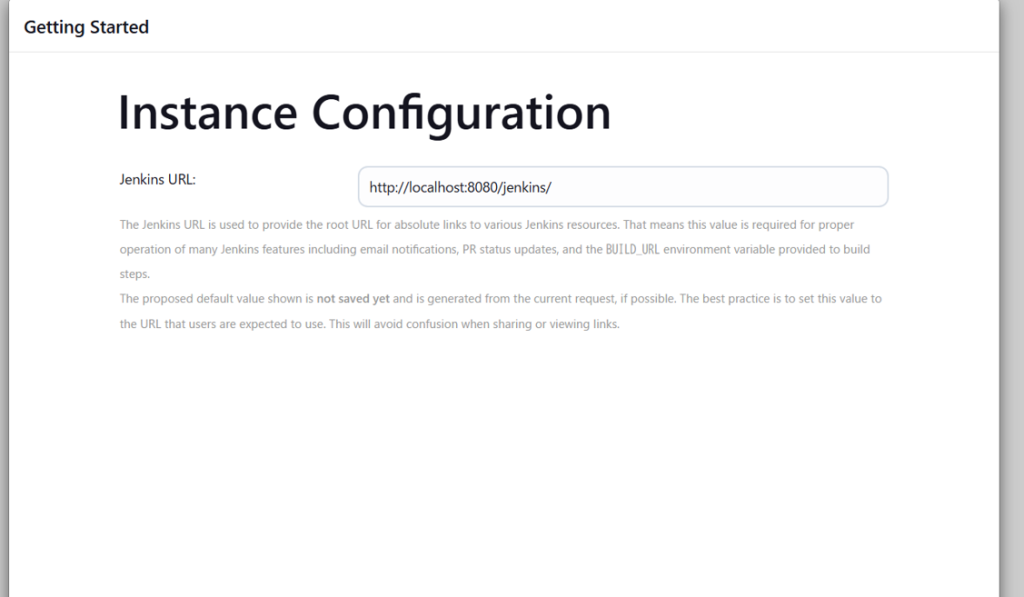
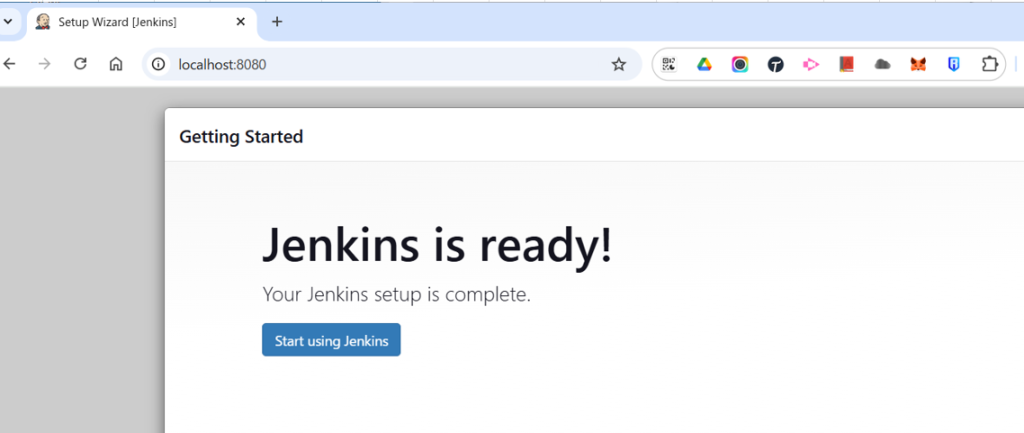
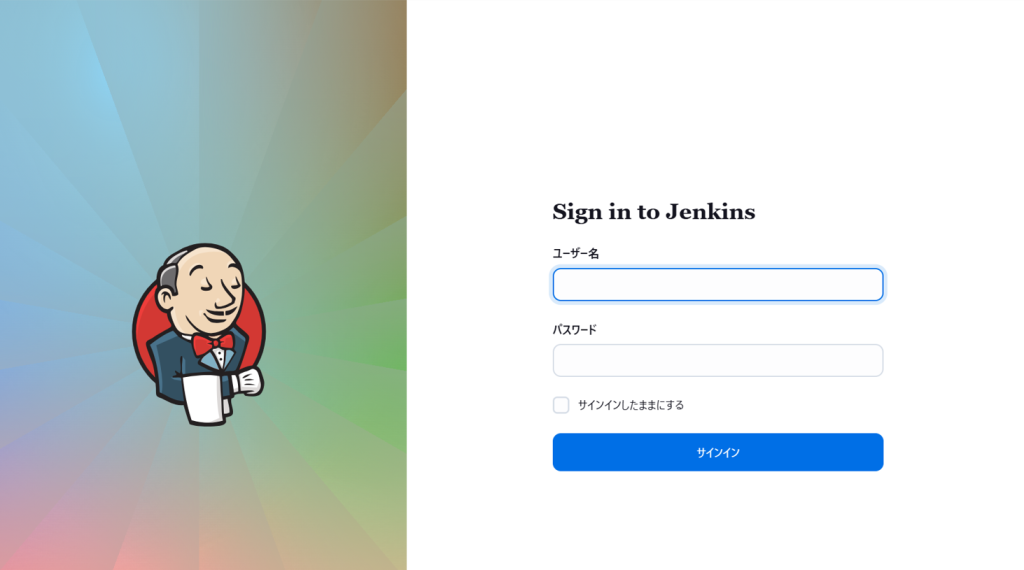
作成した管理者でログインすることができました。
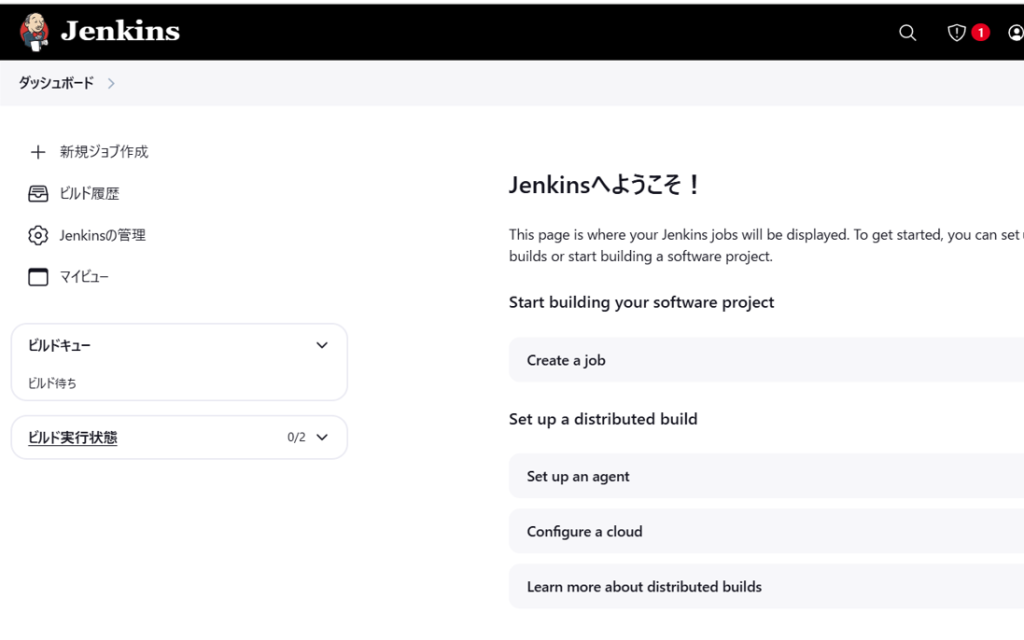
ちなみに、エラーになると、おじさんがまるでプーチンさんみたいになるようです。